Reklame
Spil kommer til Linux. Det er længe kommet; vi har haft dagene med imponerende, men i sidste ende uinspirerende havne, men nu er der en reel mulighed for, at Linux kan starte som en gamingplatform takket være Ventils SteamOS Gaming på Linux er her: Installer SteamOS Beta i dagHvis du er interesseret i spil på Linux, er det en god ide at bruge SteamOS som din Linux-distribution. Denne vejledning dækker hvert trin og ethvert spørgsmål, du måtte have under installationen. Læs mere og Dampmaskiner række Dampmaskiner kommer endelig! Her er hvad du har brug for at vide Læs mere .
Det faktum, at Steam kører nu selv på Linux Sådan installeres Steam og start gaming på LinuxDet er ligetil at installere Steam på Linux-computere, og resultatet er normalt den samme sømløse spiloplevelse, du havde på Windows. Læs mere er tilskyndelse nok.
Uanset om du er interesseret i at overføre spil til Linux (og masser af top titler er tilgængelige 5 spil, der beviser Linux, er nu en seriøs spilplatformStore budgettet-spil kommer til Linux takket være forbedringer i grafisk driver og ankomsten af SteamOS. Her er fem top-tier-spil, som unægteligt demonstrerer potentialet i Linux som platform til spil. Læs mere ) eller allerede har gjort, er der en ting, der måske har forårsaget dig lidt af et problem.
Finder kompatible spilkontrollere ...
Det grundlæggende: tastatur og mus
Hvis du spiller strategispil eller ligesom den traditionelle tastatur-og-mus-kombi til FPS- og MMORPG-titler, burde det naturligvis passe dig fint at bruge tastaturet og musen.

Det er ikke overraskende at du finder ud af, at stort set alle USB-tastatur- og museenheder fungerer ud af boksen på Linux.
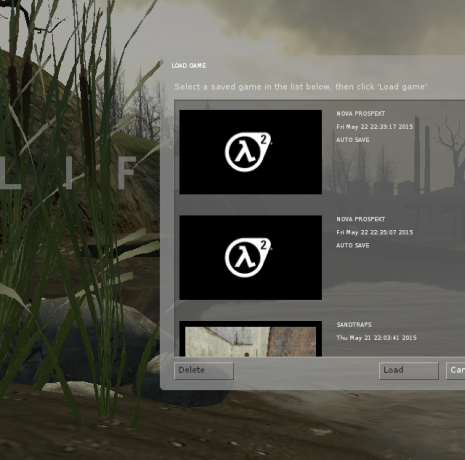
For Bluetooth-enheder kan tingene være lidt vanskeligere.
Hvis du har en Bluetooth-modtager på din computer eller bærbare computer, skal du sikre dig, at den er aktiveret. Hvis den er integreret, skulle dette ikke være et problem, men for USB Bluetooth-radioer skal du åbne en terminal og indtaste så udfør lsusb for at kontrollere, at systemet ved, at det er der.
Se det? Følg dette med
apt-get installere BluetoothKontroller, at Bluetooth kører efter installationen:
/etc/init.d/bluetooth-statusHvis ikke, skal du indtaste:
/etc/init.d/bluetooth startSå længe det starter, skal du ikke have nogen problemer fra dette punkt, som er at parre musen eller tastaturet med din computer.
Det meste af ovenstående kan også ledes fra Bluetooth-ikonet på panelet, hvorfra du også kan gøre din Linux-gamingcomputer synlig; skal du samtidig sikre dig, at inputenheden også er synlig. Øjeblikke senere skulle de være parret og klar til brug.
USB-spilkontrollere
For en mere komplet spiloplevelse kan du vælge en spilcontroller. Der findes forskellige USB-controllere, der skal være egnet til spil på Linux. Så længe controlleren taler xinput, skal du ikke have nogen problemer.
Naturligvis er den bedste måde at kontrollere at prøve et par USB-spilcontrollere på din Linux-enhed. Du kan have forskellige grader af succes, eller de kan alle fungere lige så godt. Bemærk selvfølgelig, at du skal konfigurere kontrollerne igen, så de passer til det spil, du spiller.
For de bedste resultater kan brug af en enhed som den kablede Xbox 360-controller dog virkelig hjælpe din Linux-spil med at bevæge sig op. Disse fås relativt billigt online eller fra computerspilbutikker. Designet af USB Xbox 360-controllere har inspireret en hel belastning kloner og copycats, og det burde de også være ideel til spil på dit Linux-system Tilslut din Xbox 360-controller til din Linux-spilriggLinux-spilrigge? Ja, de sker. Med Valves Steam på Linux og en kommende Valve Steambox, der bruger Steam til at køre Linux-spil, ser fremtiden op til spil på Linux. Du kan endda installere ... Læs mere .
Konfiguration af Xbox 360-controller er mulig ved hjælp af xboxdrv-pakken, som du skal installere med
apt-get install xboxdrvNår den først er installeret, hjælper denne software dig med at indstille knapmappinger og opstart-scripts, der starter spil med bestemte indstillinger, der er anvendt. Det giver også support til Xbox 360-stil controllere fra andre producenter og endda PS3-controllere!
Hej, min joystick / gamepad / controller fungerer ikke!
Hvis du har et problem med en generisk spilcontroller eller mere traditionel gamepad eller joystick, er det tid til at installere noget andet:
sudo apt-get install joystickDette giver de drivere, du har brug for. Brug jstest-gtk til at konfigurere kortlægninger osv.
sudo apt-get install jstest-gtkLinux.org leverer fulde detaljer om brugen af disse værktøjer.

Hvad med Bluetooth-spilkontrollere på Linux?
Der er en god chance for, at den bedste spiloplevelse kan opnås ved at læne sig tilbage på din sofa eller stol, Linux-computer tilsluttet et storskærms-tv, konsolstil. For at gøre dette har du brug for en Bluetooth-controller.
I modsætning til Xbox 360 USB-controller kan Bluetooth-varianten ikke bruges uden det samme Xbox 360 trådløs gaming-modtageradapter som du har brug for, hvis du bruger en Bluetooth Xbox 360-controller med en Windows-pc (du skulle også installere xboxdrv).
Som nævnt ovenfor kan USB PS3-controlleren bruges sammen med xboxdrv-pakken, men hvis du har en Bluetooth Sixaxis, QtSixA-driverne skal give dig mulighed for at kontrollere dit foretrukne Linux-spil med den berømte PlayStation 3-controller. For at gøre dette, skal du begynde med at tilføje et nyt lager:
sudo add-apt-repository ppa: falk-t-j / qtsixaNår det er gjort, skal du opdatere og derefter hente pakken.
sudo apt-get-opdatering. sudo apt-get install qtsixaNår det er gjort, skal du være i stand til at bruge din Bluetooth PS3-controller. Find ud af mere om dette på qtsixa.sourceforge.net.
Vil du bruge din Nintendo WiiMote til at spille Linux-spil? Med WiiCan kan du - Find ud af, hvordan du kontrollerer Justin Pots tutorial WiiCan forvandler din WiiMote til en Linux-gamepad, mus og mere Læs mere . Her er også en demo:
WiiCan leverer funktionalitet til redigering af knapmappinger, altid en vigtig funktion.
NextGen-spilkontrollere og Linux
Vi har hidtil talt om controllere til Xbox 360, PS3 og Wii. Men hvad med Xbox One- og PS4-controllerne?
Xbox One-ejere vil blive overrasket over at finde ud af, at de har brug for meget lidt for at få deres controllere til at køre med Linux. Så længe dit operativsystem har en kerne forbi 3.17, kan du bruge controlleren. SteamOS understøtter også Xbox One-controller. Bluetooth-parring vil se enheden tilsluttet.
Og hvad angår Sony DUALSHOCK 4-controlleren til PS4-konsoller, alt hvad du skal gøre er at parre din controller med din Linux- eller SteamOS-pc, så enhederne kan begynde at tale og til dit sandsynligvis spil succes!
Bedste controllere til Linux-spil
Så med alt dette forklaret, hvilke controllere er virkelig bedst til Linux-spil? Ofte har mindre ergonomiske enheder en tendens til at være nyttige til nogle spil og ikke så ideelle til andre. Det er ikke usædvanligt at ende med flere controllere i dette tilfælde, især hvis du nyder retro-spil i Linux.
Men det afhænger virkelig alt af, hvordan du kan lide at spille. Xbox 360 og PS3 Sixaxis-controllere er begge populære af god grund, men så længe du kan finde en arbejdsenhed, som du er fysisk komfortabel med, så foreslår vi, at du holder dig med det. Tilsvarende bør Sony DUALSHOCK 4 og Xbox One-controllere bruges, hvor de er tilgængelige.
Hvad angår Steam-controllere... ja, du kan tjekke dem ud nu på Amazon, afgive en ordre, og du er god til at gå.
Bruger du en controller, gamepad eller joystick til dit Linux-spil? Har du en favorit? Fortæl os i kommentarerne.
Billedkredit: Christian Bertrand / Shutterstock.com
Christian Cawley er viceaditor for sikkerhed, Linux, DIY, programmering og teknisk forklaret. Han producerer også The Really Useful Podcast og har lang erfaring med support til desktop og software. Christian bidrager til Linux Format-magasinet og er en Raspberry Pi-tinkerer, Lego-elsker og retro-spil-fan.


